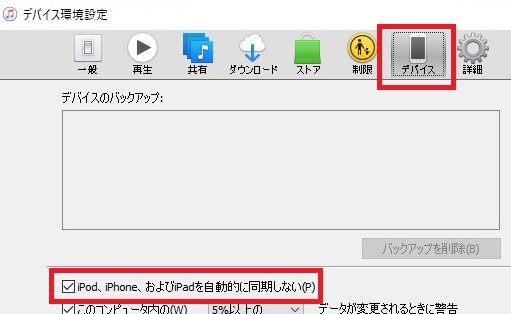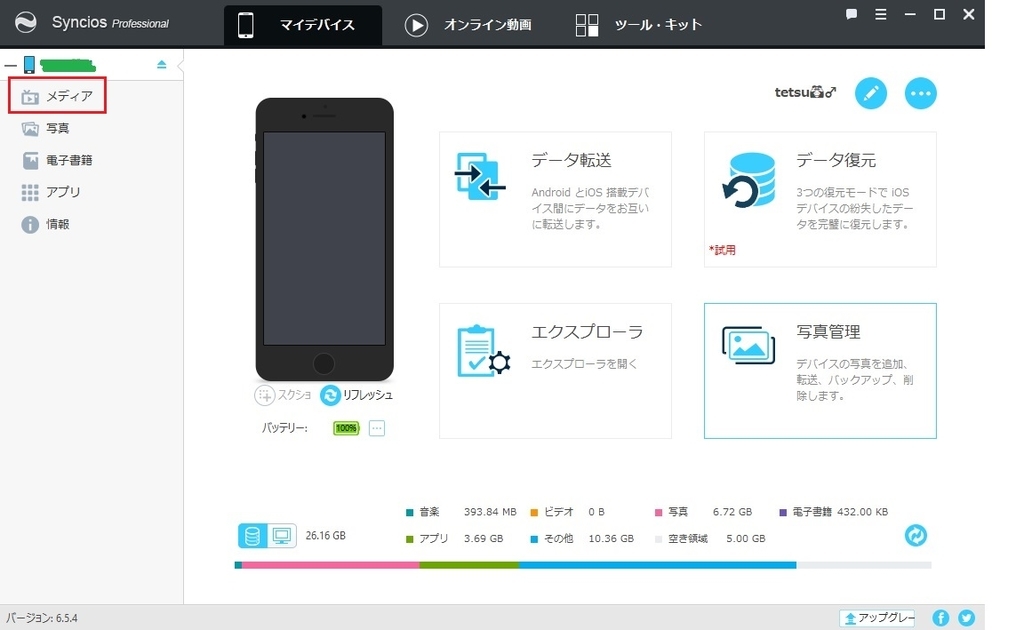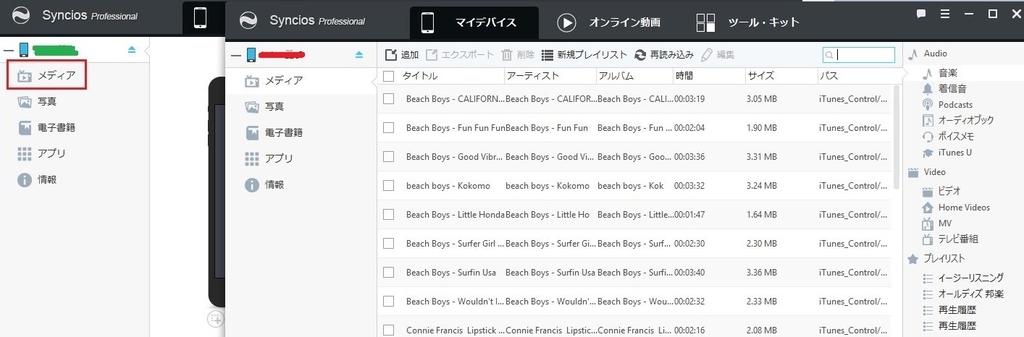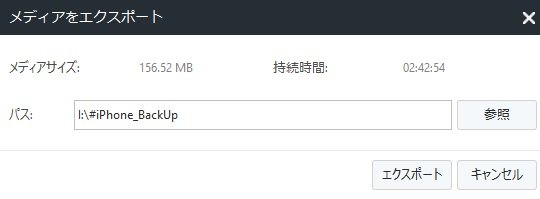iPhone イヤホンカバー
iTunesがiPhoneの内容を読み込めない場合
YouTubeをiPhonenでオフライン視聴
使うツールは、FirefoxとDocuments by Readdle。
Firefox(ブラウザ)
iOS/Android 向けモバイルブラウザー | Firefox
Documents by Readdle (視聴アプリ)
無料動画変換ツール(変換サイト)
上記サイトを開き変換・保存したいサイトのURLを張ります。

フォーマットを選択。
動画の音声部分だけを変換・保存も可能です。

スタートを押すと変換開始。

変換が完了するとダウンロードが可能になります。
「ダウンロード」を押すと変なサイトが出ます。
それは無視して閉じてください。

ブラウザのダウンロードタブを開くと落としたファイルがあります。

ファウルを右クリックしてDocuments by Readdleにコピー。
ブラウザでダウンロードしたファイルは削除。

上記サイトのダウントード・ボタンを右クリックしてリンクをコピーすると
Documents by Readdleに直接ダウンロード可能ですが私の環境ではうまくいきません.
Apple Mobile Device と Bonjour Service インストール
Apple Mobile DeviceやBonjour Service
のインストール方法。
iTunesを入手。
2018/11/04時点で最新のiTunesの直リンです(iTunes 12.9)
Win(32bit):
Win(64bit):
ダウンロードしたiTunes64Setup.exeを7-Zip等で開きます。
7-Zipのダウンロードは下記サイト。
展開したファイルです。

必要なファイルをインストールして完了。
-----------------------
本来ならiTunesをインストールすると同時にインストールされるファイルですが、インストールされない場合があります。
ファイルの確認。
「スタート」をクリックして検索欄に”services.msc”を入力してファイルを開きます。
services.mscの場所はここ。
C:\Windows\System32\services.msc
ショートカットを作成しとくと便利です。

起動画面です。

Bonjour Serviceが無効になっています。
Bonjour Serviceをダブルクリック。
スタートアップの種類を自動にして適応をクリック。

----------------------
先日の記事です。
PCでiPhoneが検出されない問題の対処方法
「スタート」をクリックして検索欄に”services.msc”を入力してファイルを開きます。
services.mscの場所はここ。
C:\Windows\System32\services.msc
ショートカットを作成しとくと便利です。

”Apple Mobile Device”と”Bonjour Service”をそれぞれダブルクリック。
”スタートアップの種類”を”自動”にして、”開始”をクリック。
”Apple Mobile Device”と”Bonjour Service”が見つからない場合はインストールされていないので別途インストールします。
インストール方法。
下記サイトからiTunesをダウンロードします。
iTunes 12.7.4: 直リンク(クリックすると64bit版のダウンロードが開始します)
追記:最新版の直リンクです。
iTunes 12.9 NEW
Win(32bit):
Win(64bit):
ダウンロードしたiTunes64Setup.exeを7-Zip等で開きます。
7-Zipのダウンロードは下記サイト。
Bonjour64.msiをクリックしてインストール。

インストール開始。

完了。